A hiba kijavítására szolgáló módszerek nem sikerült zárni a csúcspuffert a cmeshdx8 -ban

- 3498
- 426
- Hegedüs Sándor
A számítógépes játékokat minden évben javítják, lenyűgöző játékosok, kiváló grafikával és speciális effektusokkal, és ugyanakkor az eszközök műszaki jellemzőire vonatkozó követelmények. Mivel nem minden felhasználó engedheti meg magának, hogy rendszeresen frissítse a vasat, és nagyon gyorsan elavulttá válik, egy kicsit sikerül lépést tartani a játéktermékek gyártóival. Ha a számítógép hardverképessége nem felel meg teljes mértékben a játék követelményeinek, akkor is, ha elindul, ez minden bizonnyal befolyásolja a játékmenet minőségét. Tehát azonnal vagy egy idő múlva a játékos ki tudja dobni a játékokat, hibákat, hibákat, fékeket és más kellemetlen pillanatokat figyelhet meg, elrontva a játék benyomását.

Az egyik leginkább a Counter Strike -re jellemző hiba: a globális támadó lövöldözős, de ugyanakkor más játékokban is, amikor elindul (általában a gőzben dolgozik), nem zárja be a csúcspuffert a CMeshDX8 -ban. Miért van kudarc és hogyan lehet megszüntetni, megfontoljuk.
Mivel a hiba "nem sikerült lezárni a csúcspuffert a cmeshdx8 -ban :: lockvertexbuffer"
Általában a problémáról szóló üzenet a játék kezdetén vagy már a játék során megjelenik. Gyakori vendéghiba "Nem sikerült zárni a csúcspuffert a CMeshDX8 :: LockvertexBuffer" -ben "olyan gyenge számítógépeken, amelyek nem rendelkeznek elegendő szoftverrel a RAM mennyiségével. Tehát a probléma leggyakoribb forrása a memória hiánya a kirakodott medencében. A hiba az ALT+Tab kulcs kombinációjának használatát is provokálhatja a Windows közötti váltáshoz a játék során, míg a számítógép nem tudja kiemelni a megfelelő mennyiségű memóriát a grafikus elemek megjelenítéséhez, amikor a játék ablakra vált. Ezenkívül a probléma az elavult videokártya -illesztőprogramhoz kapcsolódhat.
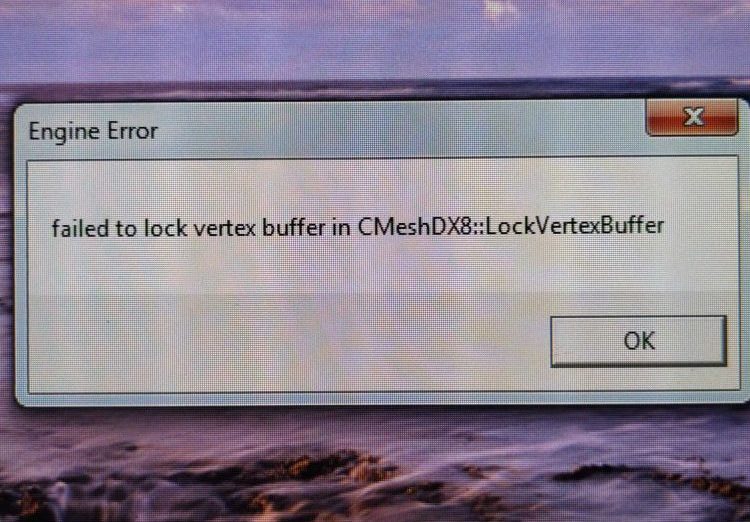
Mi a teendő, ha megjelenik a "Nem sikerült a csúcspuffer lezárása"
A hibáktól többféle módon lehet megszabadulni, amelyek mindegyike valamelyik esetben hatékony, a provokáló tényezőtől függően.
Tisztítás és optimalizálás
Mindenekelőtt, hogy kiküszöbölje a csúcspuffert a CmeshDX8 -ban, nem sikerült kiküszöbölnie a felesleges fájlok törlését egy olyan számítógépről, amely értékes helyet foglal el, és elvégzi a lemezek szennyeződését. Ezt meg lehet tenni speciális szoftveren vagy manuálisan. Az eljárást az alábbiak szerint hajtják végre:
- Nyissa meg a vezetőt (Win+E Keys, a Start menüben, vagy indítsa el az asztalon található "A számítógép" címkét).
- Kattintson a PKM gombra egy rendszerlemezen (általában ez C, de bizonyos esetekben egy másik betű hozzárendelhető), és válassza a "Tulajdonságok" helyi menüben válassza a menüben.
- A megnyitó ablakban kattintson a "Lemezmegtakarítás" gombra, amelyet az elemzés végére várunk.
- Megünnepeljük az ablak összes pontját, amely a megjelenő ablakban, kattintson az OK gombra, és erősítse meg a műveletet.
Ugyanezt az eljárást megismételjük más szakaszok esetében, majd visszatérve a rendszerlemez „tulajdonságaihoz”, a „Szolgáltatás” fülre lépünk, és kattintson az „Optimalizálás” gombra. A kinyitott ablakban váltakozva optimalizáljuk a lemezeket.
A gőz eltávolítása és a játék újratelepítése
A könyvtári fájlok törléséhez a következő műveleteket hajtjuk végre:
- Menjünk a mappába, ahol a gőz áll (az objektum helyét megtudhatja, ha rákattint a PKM címkéjére - "Fájl helye").
- Válassza ki az összes elemet és mappát itt, kivéve a "Steam futtatható fájlt.exe "és katalógusok a" userData "és a" steamapps "(meg kell maradniuk) és törölniük kell. Ezen felül töröljük a könyvtár címkéjét az asztalról. A játék beállításainak és a videóinak megmaradásához a CFG és a Video Configuration fájlt is elhagyjuk.Txt.
- Az adminisztrátor nevében elindítunk egy Exoshnik -ot (a végrehajtható fájlt „Steam” -nek is nevezhetjük, anélkül, hogy jelzi a bővítést), ha rákattint a PKM -re, és a megfelelő opció kiválasztásával választja ki a megfelelő lehetőséget.
- Arra várunk, hogy a Steam frissítse és feltöltse a szükséges elemeket.
Próbálja meg újraindítani a játékot, és nézze meg, hogy a hiba eltűnt -e. Ha újra megjelenik a stimin fájlok eltávolítása után, akkor a játékot újra kell telepítenie a számítógépről a szokásos módon, a maradék fájlokkal együtt, és újra feltöltve.
A CS törléséhez: GO, a következő lépéseket hajtjuk végre:
- A Vezérlőpultra (a Start menün keresztül címkézzük az asztalon, ha van, keres, vagy a „Win+R) és a„ Control ”parancsot), valamint a„ Programok és összetevők ”szakaszban válassza a szoftvert a szoftvert a szoftverből Lista, kattintson a PKM - "Törlés" elemre, erősítse meg a szándékot.
- A alternatív módszer a Windows 10 -ben történő törléshez - a "Paraméterek" fül használata (WIN+I). A "Rendszer" szakaszban megnyitjuk az "Alkalmazásokat és lehetőségeket", megtaláljuk a szükséges programot a listában, és töröljük.
- A játék törlése után a harmadik parti eszközöket használjuk a maradék fájlok megszabadulására, ideértve a nyilvántartásba vételi bejegyzéseket, vagy a kézi tisztítást.
A regisztrációval való együttműködésnek óvatosnak kell lennie, mivel a helytelen cselekedetek nemkívánatos következményekhez és akár a rendszer megtagadásához vezethetnek. A változtatások elvégzése előtt ajánlott egy biztonsági másolat készítése.
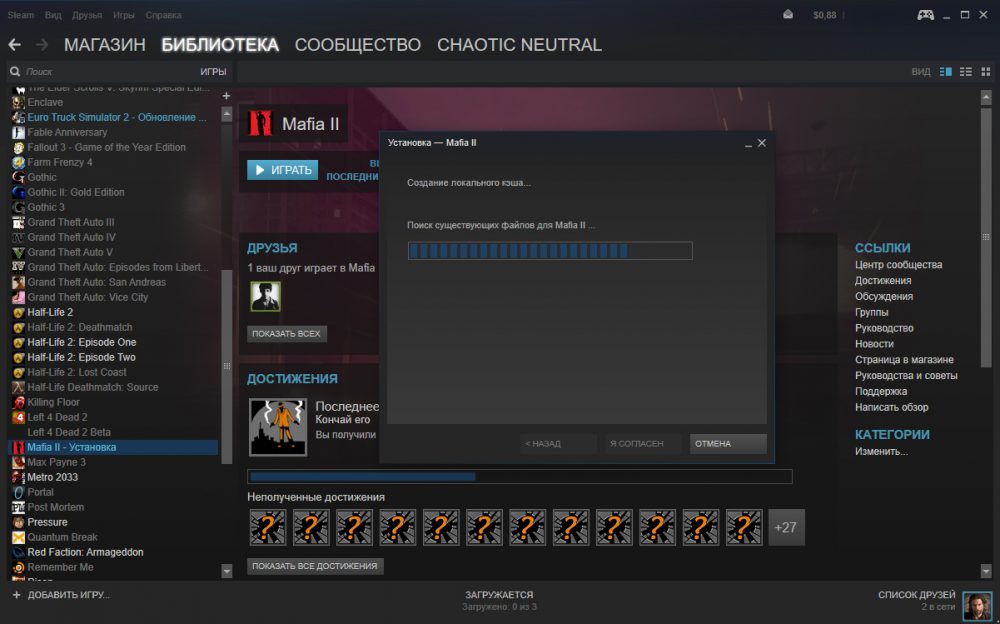
A rendszer nyilvántartásának kézi tisztításához az eltávolítás után:
- Nyissa meg a nyilvántartás (a "Perform" (Win+R) és a "Regedit" parancs használatát);
- A nyilvántartás másolatának elkészítéséhez kattintson a „Fájl” - „Export” elemre, és válassza ki a lemezen lévő helyet, ahol exportálnunk kell a példányt (a „Fájl” - „Import” másolatának visszaállításához);
- A programhoz kapcsolódó elemek törléséhez a „Szerkesztés” fülre lépünk, és kattintunk a „Find ...” elemre (vagy Ctrl+F);
- Írja be a termék pontos nevét a keresési mezőbe, és kattintson a "Keresse meg tovább" elemre;
- A nyilvántartási ablakban megjelenik a Go: GO fájlok és mappák, amelyek törölhetők.
Miután megtisztította a rendszert a maradék fájloktól, törölje újra a steam fájlokat, és telepítheti a játékot.
Windows lemez és regisztrációs eszközök
Mivel a kézi takarítás és a regisztrációval való munka több időt és készségeket igényel, sok felhasználó speciális szoftver használatát igényli, amely lehetővé teszi a feladat automatikus módban történő elvégzését. Az ebben a kategóriában szereplő termékekre példa a következők:
- A CCleaner egy egyszerű és kényelmes optimalizálási eszköz, amely lehetővé teszi a rendszer egyszerű tisztítását a szoftver hulladékától és a hibák nyilvántartását;
- Fejlett rendszer gondozás - olyan segédprogramok, amelyek lehetővé teszik a számítógép munkájának optimalizálását, a rendszer szemétét, a rosszindulatú szoftvert, valamint a nyilvántartásban lévő hibákat és még sok minden mást;
- Auslogics Registry Cleaner - hatékony és könnyen használható segédprogram a helytelen vagy fel nem használt nyilvántartások nyilvántartásának tisztításához;
- Wise Registry Cleaner - Az alkalmazás hibákat fed fel a nyilvántartásban, és tájékoztatja, hogy mely változások biztonságosak és melyek problémákhoz vezethetnek.
A rendszer optimalizálási programjai az egyes játékosok és az egyszerű felhasználók kötelező halmazának eszközei.
DirectX frissítés
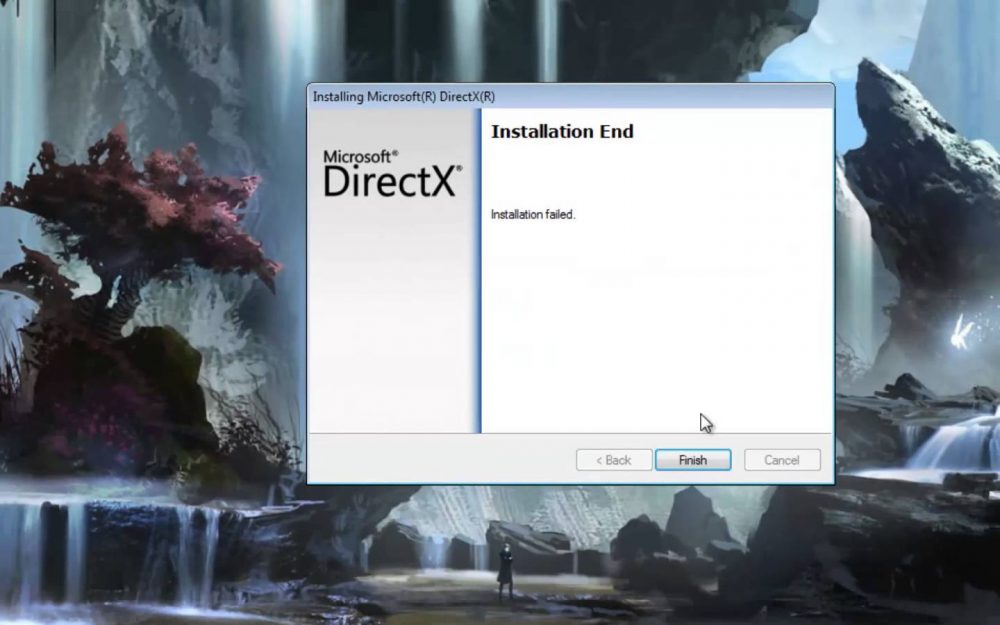
A hibát helytelen telepítéssel vagy a DirectX károsodásával lehet provokálni (egy alkatrészcsomag a Windows programozással kapcsolatos problémák megoldására). Ennek a fejlesztési eszközöknek köszönhetően a játék kölcsönhatásba léphet a video- és audioeszközökkel. Letöltheti a csomag friss verzióját a Microsoft webhelyen, ez általában egy játéktermékkel is tartalmaz, de hibák és hibák esetén a DirectX újratelepítést igényelhet. Ehhez a következő műveleteket hajtjuk végre:
- Az induláshoz elindítjuk a DirectX diagnosztikai eszközt, amelyre a "Perform" (Win+R) konzolhoz fordulunk, ahol belépünk a "DXDIAG -ba.exe ", és kattintson az Enter elemre.
- A megnyitó ablakban információk állnak rendelkezésre a rendszerről és az eszközökről. A rendszer lapon, a lista alján található információk között, megtaláljuk a DirectX -t (az operációs rendszer minden verziójához a paraméterek különböznek például az XP DirectX 9 esetében, a "Seed" DirectX 11 -hez, és a Windows 8 esetében. vagy 10 - DirectX 12).
- Ezután töltse le a csomag kívánt verzióját a számítógépre a hivatalos webhelyről.
- Telepítjük a DirectX -et, miközben vezéreljük a telepítési folyamatot, a telepítés során eltávolítjuk a jelet a "Bing" pont telepítéséből, mielőtt a "További" gombra kattintunk, mivel nincs szükségünk opcionális harmadik parti programokra.
- Töltse le és ellenőrizze, hogy a hiba eltűnt -e.
A memória eloszlásának megváltoztatása
Hiba gyakran jelentkezik a játék RAM hiánya miatt. Ha egy 32 bites rendszert választhat, akkor a következő műveleteket hajtjuk végre (a módszer a Windows 7-hez alkalmas):
- Nyissa meg a parancssort a rendszergazdak nevében (például a „Expand” (WIN+R) és a CMD parancs segítségével);
- A terminálba írja be a BCDIT /SET RIMIMEUSERVA 3072 gombot, és nyomja meg az ENTER gombot;
- Csukja be a konzolt és indítsa újra.
Ellenőrizze, hogy a hiba eltűnt -e. Az előző értékhez való visszatéréshez a bcdedit /deletevalue növekvő növekvő parancsot használjuk.
A videokártya illesztőprogramjának frissítése
Az elavult eszközök járművezetői a hibák gyakori bűncselekményei, ideértve a játéktól való eltéréseket is. A videokártya illesztőprogramjának frissítése egyszerű:
- Lépünk a "Device Manager" -re (a "Execute" (WIN+R) és az "MSC" parancs, a kezelőpanel vagy más kényelmes módszer használatával);
- Az eszközök listájában megtaláljuk és megnyitjuk a "Videapters" ágot;
- Válassza ki a videokártyánkat, kattintson a PKM elemre, és a "Frissítse az illesztőprogramokat";
- Válasszon egy automatikus opciót az illesztőprogramok kereséséhez, majd kattintson a "Konfiguráció frissítése" gombra.
A járművezetők általában egy videó adapterrel együtt járnak a lemezen, de ha a hordozó nincs kéznél, akkor az aktuális szoftvert mindig megtalálhatja és telepítheti az NVIDIA vagy AMD fejlesztő hivatalos weboldaláról, jelezve az eszköz eszközmodelljét a keresés során Szoftverhez. A számítógép újraindítása után ellenőrizheti, hogy a hiba eltűnt -e "Nem sikerült lezárni a csúcspuffert a cmeshdx8 -ban.
A fenti módszerek hatékony intézkedések a kudarc kiküszöbölésére, és általában egyikük kiküszöböli a problémákat.
- « A dokumentum aláírásának hiba javítása a rossz algoritmus
- Mire van szükség a Dolby Atmos -ra egy okostelefonon »

